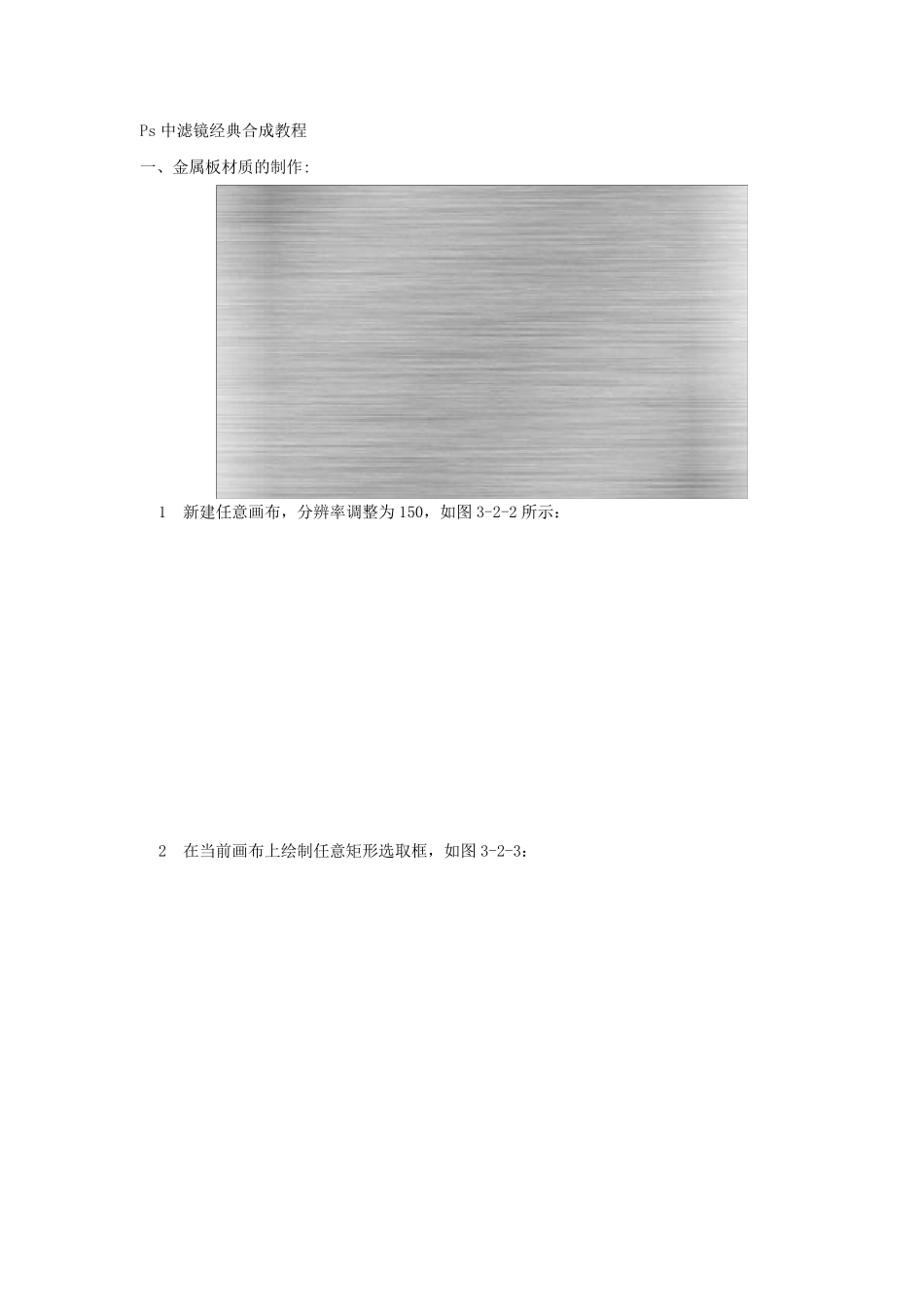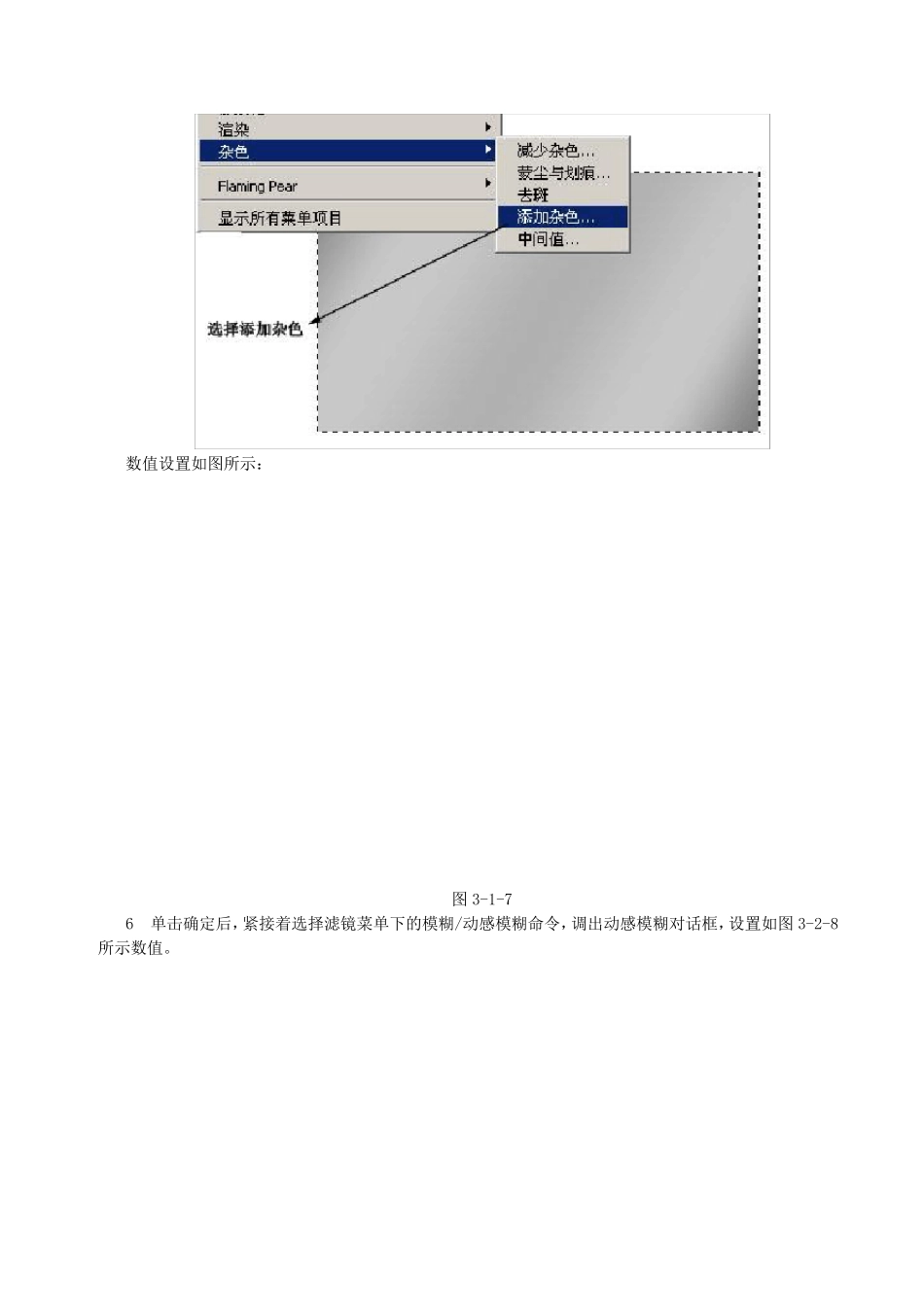Ps 中滤镜经典合成教程 一、金属板材质的制作: 1 新建任意画布,分辨率调整为 150,如图 3-2-2 所示: 2 在当前画布上绘制任意矩形选取框,如图 3-2-3: 3 选中渐变工具,然后单击界面上方选项栏中的渐变选项,紧接着弹出如图3-2-4 所示的对话面板。 添加并调整滑块如上图所示。 4 将光标定位在选取框的最左上角,然后按住鼠标左键拖动到选区的最右下方,松开鼠标即可。 5 选择滤镜菜单下的杂色/添加杂色命令,如下图: 数值设置如图所示: 图3-1-7 6 单击确定后,紧接着选择滤镜菜单下的模糊/动感模糊命令,调出动感模糊对话框,设置如图3-2-8所示数值。 单击确定。 7 单击工具栏中的裁切工具,然后按住鼠标左键,在需要保留的区域上拖动出选框,如图 3-2-9所示: 单击回车后,得到最终效果。 此时,我们就可以直接按Ctrl+S 键执行保存即可。 二、各种地面效果: 1 室外草地的效果 任意新建画布,将其背景色和前景色分别调整为较深的绿和较浅的绿,然后选择滤镜 /渲染/纤维,调出纤维对话框,如图 3-3-1 所示: 使用纤维命令后的效果 选择滤镜菜单下的风格化/风,在弹出的对话框中,进行如图 3-3-3 所示设置: 效果如图: 注:如果感觉纹理的效果还不是太明显,那么可以执行一到两次Ctrl+F 键重复执行几次风的滤镜,知道满意为止。 执行图像/旋转画布/90 度(顺时针)命令,得到如图 3-3-5 所示结果: 2 室内木板地效果 新建任意画布,分辨率设置为1 5 0 ,画布颜色为白色。 将前景色与背景色调整为接近木纹颜色的黄棕色,选择滤镜/渲染/纤维,数值参照下图 选择滤镜/杂色/添加杂色,在弹出的对话框中数值设置如图: 在上一步操作基础上,选择滤镜/模糊/动感模糊,数值设置如图3-3-9: 新建图层,后执行滤镜/渲染/云彩,得到云彩效果,若感觉效果不是太满意,还可多次执行Ctrl+F进行重复滤镜效果,直到满意为止。 最后,只需要选中上方图层,将混合模式更改为“柔光”即可得到效果。 图3-2-11 3 大理石效果 新建任意画布,背景为白色,分辨率为150。 按 D 键,将前景和背景色定义为默认黑白两色。 执行滤镜/渲染/分层云彩。 连续执行几次 Ctrl+F 键,得到如下图效果(图3-3-13): 图3-2-13 按键盘上的Ctrl+L 键或是执行图像/调整/色阶,调出色阶设置对话框,数值设置和效果如下图(图3-3-14、图3-3-15) 调出色彩平衡面板(Ctrl+B),对当前图像进行颜色的调整。 调出...